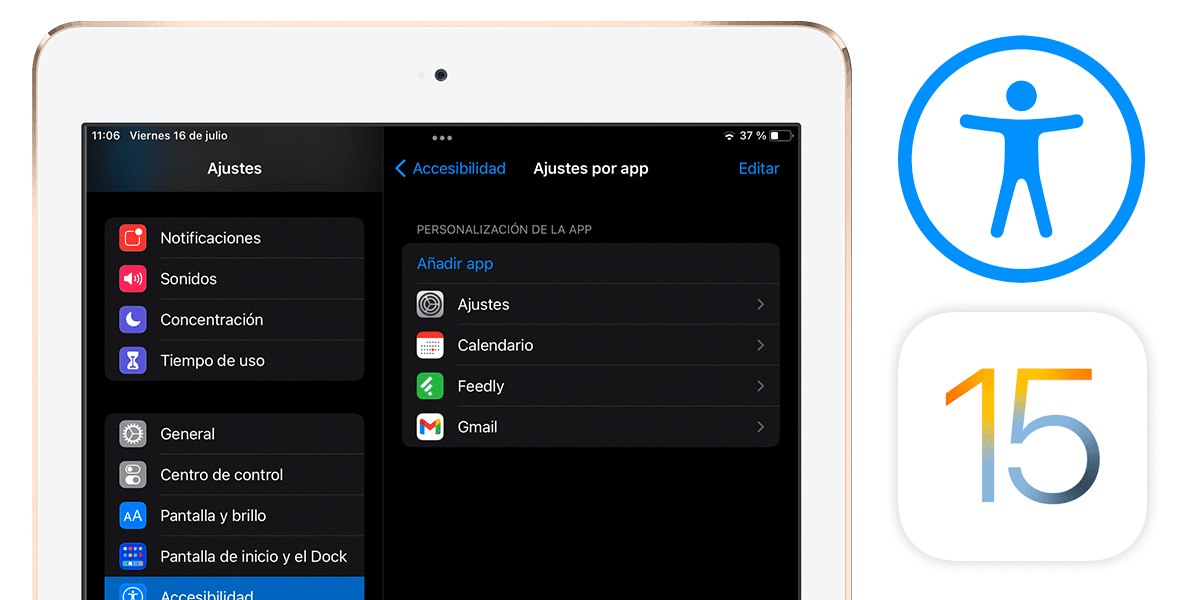
Apple'i opsüsteemid on alati silma paistnud suurepärase kohandamisvõime poolest juurdepääsetavuse funktsioonid. Selle tagamine, et puuetega inimesed saaksid kogu kogemust nautida, on Cupertinost soovitud rahulolu saavutamiseks võtmetähtsusega. Värskenda pärast värskendamist, võetakse kasutusele uued suvandid, mis parandavad juurdepääsu operatsioonisüsteemile endale. Tegelikult, iOS 15 tutvustab rakenduste hõlbustusvalikute konfiguratsiooni. See tähendab, et iga rakenduse omadusi on võimalik ükshaaval kohandada, et vältida globaalset konfiguratsiooni, mis pole kõigi rakenduste jaoks optimaalne. Näitame teile, kuidas seda funktsiooni aktiveerida.
Konfigureerige hõlbustusvalikute rakendus rakenduse kaupa iOS 15-s
Funktsioonid kättesaadavus neid on palju ja väga erinevaid. Kuid, kõige olulisemad on need, mis võimaldavad teil konfigureerida ekraani, teksti ja liikumise kuvamist kogu opsüsteemis. Ülejäänud funktsioonid on lisandmoodulid, mis lisatakse süsteemi, et võimaldada juurdepääsu operatsioonisüsteemile võimalikult funktsionaalseks. Sisu vaatamisel muudab suure hulga erineva raskusastmega või isegi maitsega puuete olemasolu nende valikute järjest olulisemaks.
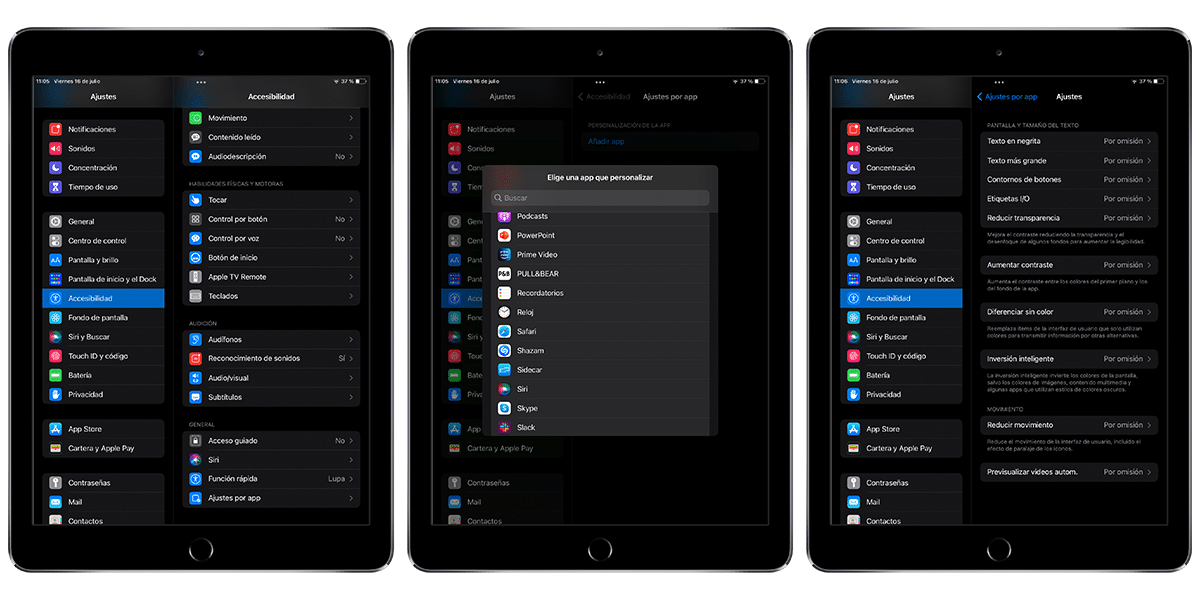
iOS 15 sisaldab võimalust kohandada hõlbustusvalikute rakendust rakenduse kaupa, selles osas kohandamise tipp. Tööriistale juurdepääsemiseks on vaja iOS 15 beetaversiooni arendajatele või avalikule beetaversioonile, kuna kõik nad tutvustavad seda uudsust. Järgmisena pääseme juurde Seaded> Juurdepääsetavus ja jaotises Üldine näeme valikut Seaded rakenduse kohta.
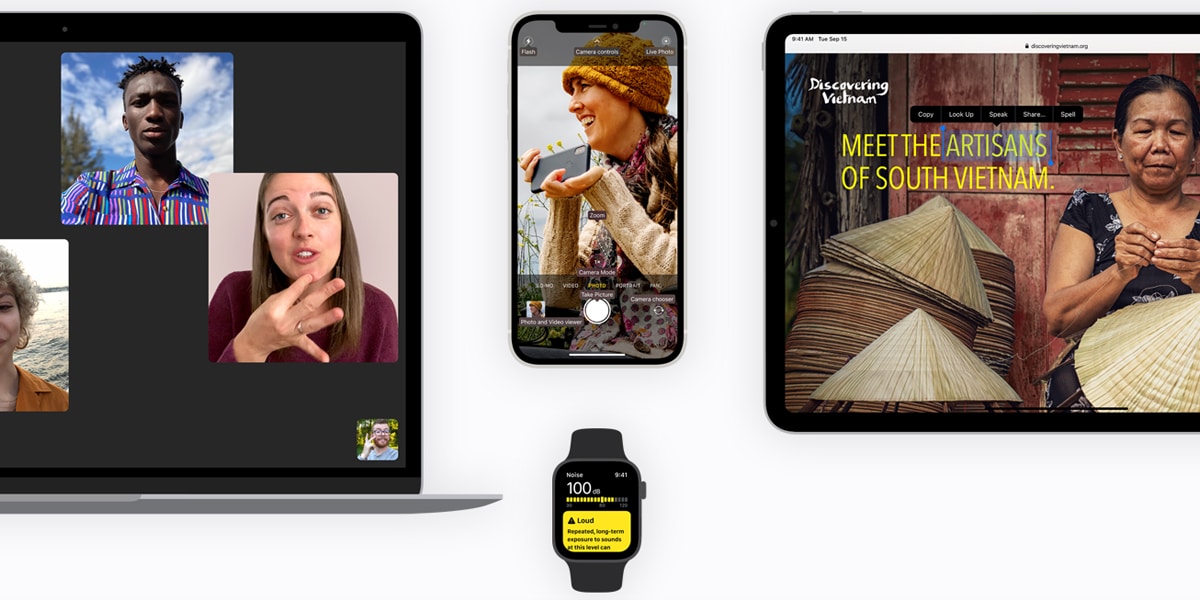
Sees olles saame lisada nii palju rakendusi kui soovime. Nendele klõpsates näeme kõiki valikuid, mida saame konfigureerida: rasvane tekst, servaseadmed, värvide inversioon, kontrastsuse suurenemine, eristamine ilma värvita, nutikas inversioon, liikumise vähendamine ja palju muud.
Kui teeme muudatused, aktiveeritakse need kõigis meie muudetud rakendustes. Konfiguratsiooni kustutamiseks minge lihtsalt tagasi menüüsse, kus need rakendused ilmuvad, libistage kustutatav soovitud fail vasakule ja vajutage nuppu Kustuta.
